Pengguna internet menilai reputasi sebuah brand dari website yang dimilikinya. Visual yang menarik adalah salah satu elemen penting agar website ramai pengunjung. Jika kamu pengguna website berbasis WordPress, ada metode mudah yang dapat dilakukan, yaitu dengan cara mengganti tema WordPress website kamu.
Kamu hanya perlu menginstall tema untuk mengubah desain website kamu. Dengan tema baru, tidak hanya tampilannya saja yang berubah, namun nuansa dan kesan yang dirasakan para pengunjung pun akan berubah.
Jika budget kamu terbatas, kamu dapat menggunakan tema WordPress gratis. Apabila ingin performa yang lebih baik, kamu dapat menggunakan tema WordPress yang ringan dan cepat.
Pada kesempatan ini kami akan menunjukkan cara ganti tema WordPress beserta persiapan yang harus dilakukan.
Persiapan Sebelum Mengubah Tema WordPresss
Sebelum memulai, pastikan kamu menyimpan semua data-data berikut dari tema yang lama:
- Snippet kode – mencakup seluruh kode yang bukan bagian dari plugin kamu atau software inti WordPress. Kamu dapat menginstall plugin snippet kode untuk mencatat seluruh kode yang ada tanpa harus melakukannya dengan cara manual.
- Kode tracking Google Analytics – langkah ini sangat penting jika maku memakai kode analitik pada tema yang kamu gunakan saat ini. Jika kamu tidak melakukannya, kamu tidak akan bisa memantau performa website kamu setelah mengganti tema WordPress.
- Konten sidebar dan widget – setiap tema mempunyai area sidebar dan widget yang berbeda satu sama lain. Oleh sebab itu, mengganti template WordPress dapat mengacaukan visibilitas atau posisi elemen-elemennya. Sebaiknya kamu catat seluruh kode kustom yang sebelumnya ditambahkan ke bagian ini.
- File backup website – jika kamu memakai staging environment, kamu tidak perlu backup website WordPress.
Selain data di atas, cek kecepatan dan performa loading website kamu saat ini untuk memastikan tema yang baru juga mempunyai performa yang sebanding atau bahkan lebih bagus dari yang sebelumnya.
Cara Mengganti Tema WordPress
Setelah melakukan seluruh persiapan di atas, kamu dapat langsung memulai cara mengganti template WordPress berikut ini:
Langkah 1. Mengaktifkan Mode Maintenance
WordPress maintenance mode akan memberi tahu pengunjung bahwa website kamu saat ini tidak tersedia dikarenakan sedang proses maintenance. Status ini akan membantu kamu untuk menjaga kredibilitas brand, terutama jika beberapa fitur perlu dinonaktifkan selama prosesnya.
Cara yang paling mudah adalah dengan memakai plugin seperti WP Maintenance Mode. Kamu juga dapat membuat halaman mode maintenance dengan plugin landing page builder, atau mengaktifkan mode maintenance dari control panel web host kamu. Semua proses ini ini tidak perlu melakukan coding.
Langkah 2. Menginstall Tema WordPress Baru
Langkah ini adalah langkah untuk menginstal tema gratis yang disediakan di direktori tema WordPress. Untuk menginstal tema WordPress premium, kamu harus mengunggah file tema secara manual.
- Pertama buka Appearance -> Themes dari dashboard WordPress kamu. Tekan tombol Add New di bagian atas halaman.
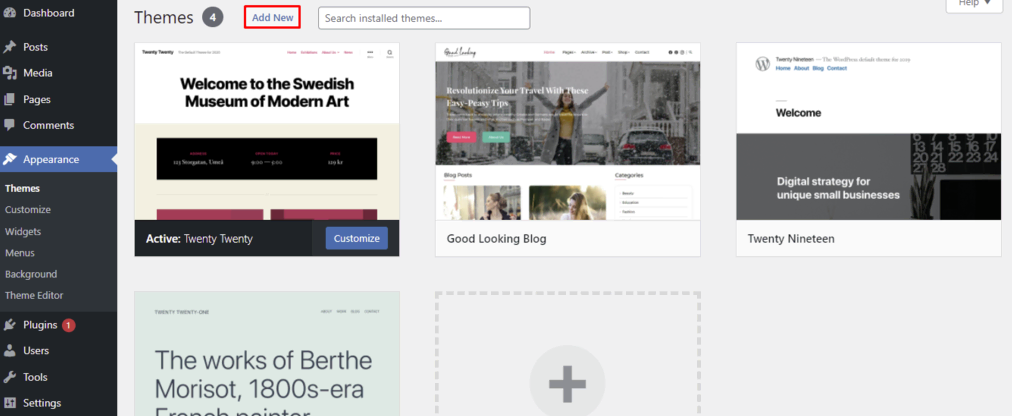
- Setelah itu, cari dan temukan tema yang kamu inginkan memakai opsi pencarian tema WordPress.
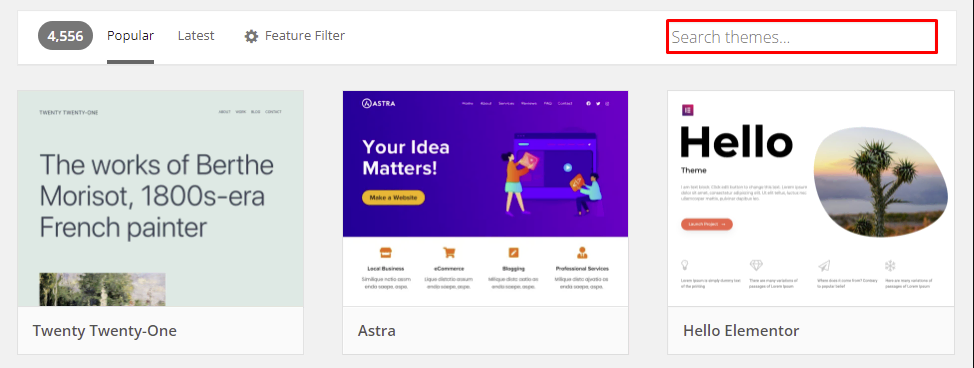
- Kamu dapat memakai Feature Filter untuk menemukan hasil yang lebih spesifik berdasarkan beberapa kriteria yang kamu masukkan. Tekan Apply Filters setelah mencentang kriteria yang kamu inginkan.
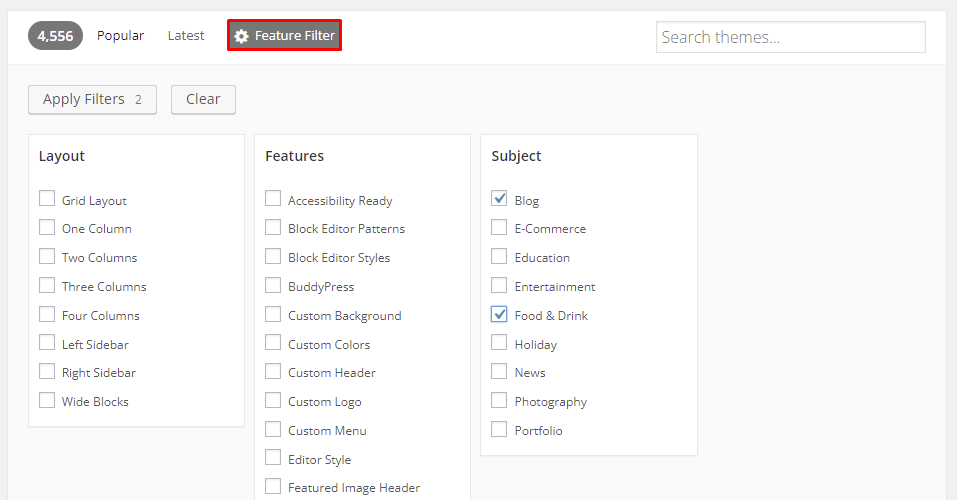
- Kemudian, arahkan kursor ke tema yang kamu inginkan, lalu tekan Install.
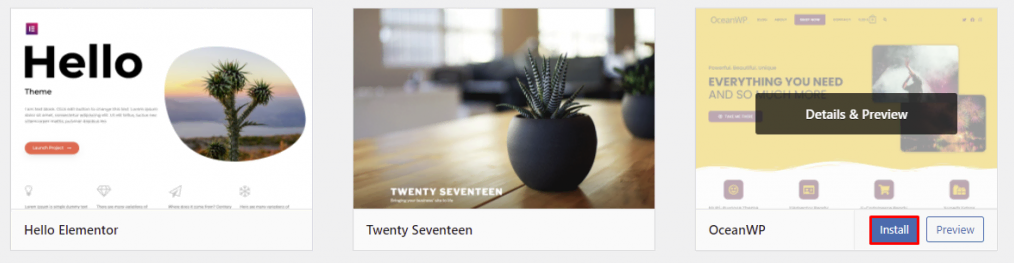
Langkah 3. Preview lalu Aktifkan Tema Baru
Setelah proses instalasi selesai, kamu akan melihat tombol Live Preview dan Activate ketika mengarahkan kursor ke tema yang sudah di install.
Kalau kamu menekan tombol Live Preview, area WordPress theme customizer akan terbuka. Di sini kamu dapat melihat preview tampilan website kamu jika memakai tema tersebut. Untuk langsung memakai tema, tekan tombol Activate.
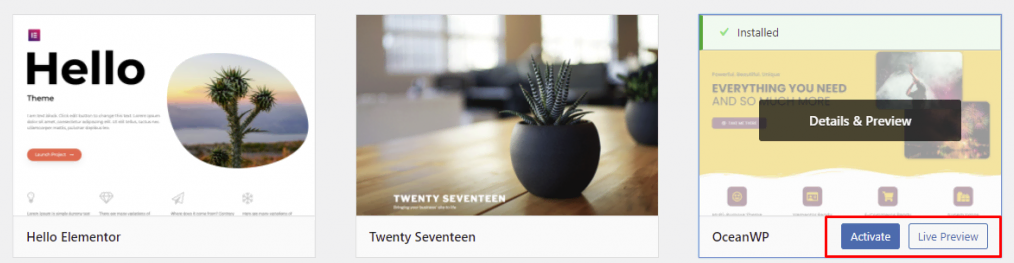
Langkah 4. Perbaiki Error kemudian Tambahkan Kode Kustom
Tema yang baru diinstal mempunyai pengaturan yang benar-benar default dan tidak menyertakan modifikasi apapun pada tampilan visual. Kamu perlu restore seluruh data, kode kustom, serta pengaturan dari tema sebelumnya yang kamu pasang.
Cek ulang poin-poin berikut untuk membantu kamu memeriksa kembali seluruh pengaturan yang diperlukan sebelum mengonlinekan perubahan tema ke website:
- Kode – berikan tambahan snippet kode, shortcode khusus tema, kode tracking, serta konten sidebar. Layout sidebar juga mungkin akan berubah, jadi pastikan untuk melakukan cek ulang kemudian menyesuaikan kembali posisi widget apabila berubah.
- Halaman – cek dan sesuaikan kembali layout dan formatting area widget di seluruh bagian website WordPress kamu.
- Favicon – pastikan favicon website kamu berfungsi dengan baik. Jika tidak, tambahkan kembali lewat WordPress customizer.
- Schema markup – apabila kamu memakai plugin untuk menambahkan serta mengelola data schema markup, perubahan tema tidak akan mempengaruhinya. Jika kamu sebelumnya tidak menggunakan plugin, kamu wajib mengkonfigurasi ulang tema baru secara manual.
- Plugin – dikarenakan beberapa tema dilengkapi dengan plugin dan fitur khusus tema yang sudah terinstal, kamu wajib memastikan keduanya tidak menimbulkan masalah dengan plugin yang sudah ada sebelumnya.
- Konten website – mengganti tema WordPress tidak akan memengaruhi konten yang ada pada website kamu, tapi kamu tetap harus memastikan konten website tidak hilang dan berada di bagian yang benar.
- Cache – buka website WordPress kamu di beberapa browser lalu bersihkan cachenya. Dengan begitu, seluruh file statis website sebelum tema diubah akan dihapus, ini akan memastikan pengalaman pengguna yang baik ketika tema baru mulai diterapkan.
Kesimpulan
Terkadang, memakai tema WordPress yang sama untuk waktu yang lama tanpa harus diganti-ganti memang sudah dirasa cukup bagi pemilik website wordpress. Tetapi, ada kalanya kamu harus memakai tampilan baru yang lebih segar dan menarik.
Mengubah tampilan website wordpress dengan cara mengganti template tema WordPress sebenarnya mempunyai banyak manfaat bagi website kamu. Selain tampilan yang lebih segar, tema baru dapat membantu mengatasi sejumlah bug dan menyediakan fungsionalitas baru bagi website wordpress kamu serta meningkatkan performanya.
Jadi, sudah siapkah kamu memberikan suasana baru bagi website WordPress kamu dan menjaring lebih banyak pengunjung? Selamat mencoba dan semoga berhasil!

